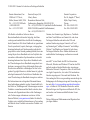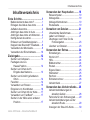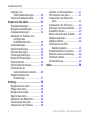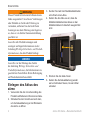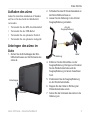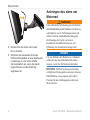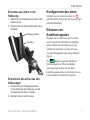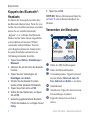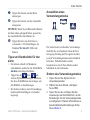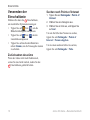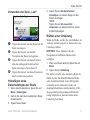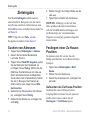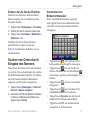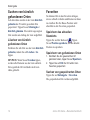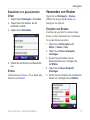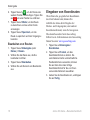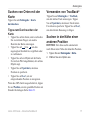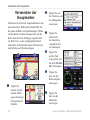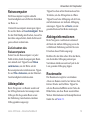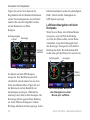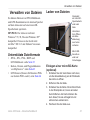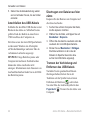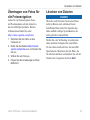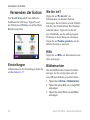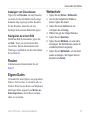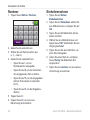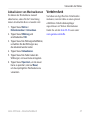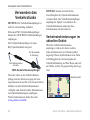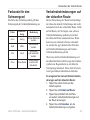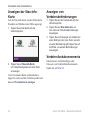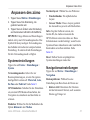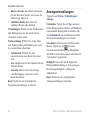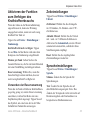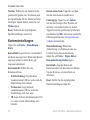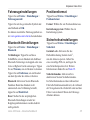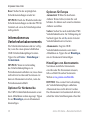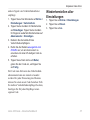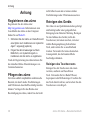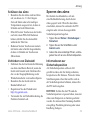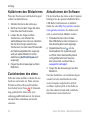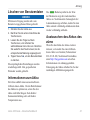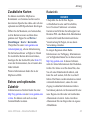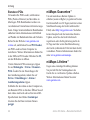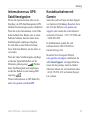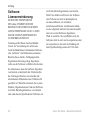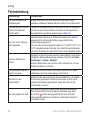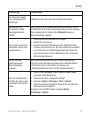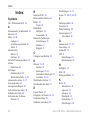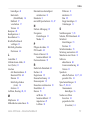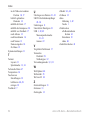zūmo
®
200-Serie
Benutzerhandbuch
Zur Verwendung mit dem zūmo 210 und zūmo 220

© 2010-2011 Garmin Ltd. oder deren Tochtergesellschaften
Garmin International, Inc.
1200 East 151
st
Street,
Olathe, Kansas 66062, USA
Tel.: +1-913-397-8200 oder
+1-800-800-1020
Fax: +1-913-397-8282
Garmin (Europe) Ltd.
Liberty House
Hounsdown Business Park,
Southampton, Hampshire, SO40 9LR, UK
Tel.: +44 (0) 870-850-1241 (außerhalb Großbritanniens)
0808-238-0000 (innerhalb Großbritanniens)
Fax: +44 (0) 870-850-1251
Garmin Corporation
No. 68, Jangshu 2
nd
Road,
Sijhih, Taipei County,
Taiwan
Tel.: 886-2-2642-9199
Fax: 886-2-2642-9099
Alle Rechte vorbehalten. Sofern in diesem
Benutzerhandbuch nicht anders festgelegt, darf ohne
vorherige und ausdrückliche schriftliche Genehmigung
durch Garmin kein Teil dieses Hand buchs zu irgendeinem
Zweck reproduziert, kopiert, übertragen, weitergegeben,
heruntergeladen oder auf Speichermedien jeglicher Art
gespeichert werden. Garmin genehmigt hiermit, dass eine
einzige Kopie dieses Handbuchs auf eine Festplatte oder
ein anderes elektronisches Speichermedium zur Ansicht
heruntergeladen und eine Kopie dieses Handbuchs oder
der Überarbeitungen dieses Handbuchs ausgedruckt wer-
den kann, vorausgesetzt, diese elektronische Kopie oder
Druckversion enthält den vollständigen Text des vorlie-
genden Copyright-Hinweises; darüber hinaus ist jeglicher
unbefugte kommerzielle Vertrieb dieses Handbuchs oder
einer Überarbeitung des Handbuchs strengstens verboten.
Die Informationen im vorliegenden Dokument können
ohne Ankündigung geändert werden. Garmin behält sich
das Recht vor, Änderungen und Verbesserungen an seinen
Produkten vorzunehmen und den Inhalt zu ändern, ohne
Personen oder Organisationen über solche Änderungen
oder Verbesserungen informieren zu müssen. Auf der
Garmin-Website (www.garmin.com) nden Sie aktuelle
Updates sowie zusätzliche Informationen zu Verwendung
und Betrieb dieses Produkts sowie anderer Produkte von
Garmin.
Garmin
®
, das Garmin-Logo, MapSource
®
, TracBack
®
und zūmo
®
sind Marken von Garmin Ltd. oder deren
Tochtergesellschaften und sind in den USA und
anderen Ländern eingetragen. Garmin Lock
™
und
myGarmin Agent
™
, nüMaps Guarantee
™
und nüMaps
Lifetime
™
sind Marken von Garmin Ltd. oder deren
Tochtergesellschaften. Diese Marken dürfen nur mit
ausdrücklicher Genehmigung von Garmin verwendet
werden.
microSD
™
ist eine Marke der SD Card Association.
Microsoft, Windows und Windows NT sind in den USA
und/oder anderen Ländern Marken oder eingetragene
Marken der Microsoft Corporation. Mac
®
ist eine Marke
von Apple Computer Inc., die in den USA und anderen
Ländern eingetragen ist. Verwendet mit Erlaubnis. Die
Verwendung der Daten von geocaching.com unterliegt den
Bedingungen des Nutzungsvertrags mit Geocaching.com,
der unter http://www.geocaching.com/about/termsofuse
.aspx zu nden ist. Die Wortmarke Bluetooth
®
und die
Bluetooth-Logos sind Eigentum von Bluetooth SIG, Inc.
und werden von Garmin ausschließlich unter Lizenz
verwendet.
Weitere Marken und Markennamen sind Eigentum ihrer
jeweiligen Inhaber.

zūmo 200-Serie – Benutzerhandbuch i
Inhaltsverzeichnis
Bedienelemente des zūmo
®
.............. 1
Einlegen des Akkus des zūmo .......... 2
Auaden des zūmo ............................ 3
Anbringen des zūmo im Auto ............ 3
Anbringen des zūmo am Motorrad .... 4
Kongurieren des zūmo .................... 7
Erfassen von Satellitensignalen ........ 7
Koppeln des Bluetooth
®
-Headsets .... 8
Verwenden der Menüseite................. 8
Verwenden der Einschalttaste .........10
Suchen von Adressen ..................... 12
Festlegen einer Zu
Hause-Position ...........................12
Suchen von Orten durch
Eingabe des Namens .................13
Suchen von kürzlich gefundenen
Orten .......................................... 14
Favoriten ......................................... 14
Verwenden von Routen ................... 15
Eingeben von Koordinaten .............. 16
Suchen von Orten mit der Karte ...... 17
Verwenden von TracBack
®
.............. 17
Suchen in der Nähe einer anderen
Position ...................................... 17
Reisecomputer ................................ 19
Abbiegeliste .....................................19
Abbiegeinformationen ..................... 19
Routenseite ..................................... 19
Unterstützte Dateiformate ............... 21
Laden von Dateien .......................... 21
Übertragen von Fotos für die
Fotonavigation ............................ 23
Löschen von Dateien....................... 23
Einstellungen ...................................24
Wo bin ich? ...................................... 24
Hilfe ................................................. 24
Bildbetrachter .................................. 24
Routen .............................................25
Eigene Daten ................................... 25
Weltzeituhr ...................................... 25
Rechner ...........................................26
Einheitenrechner ............................. 26
Verkehrsfunk ................................... 27
Verkehrsbehinderungen im
aktuellen Gebiet ......................... 28
Farbcode für den Schweregrad ....... 29
Verkehrsbehinderungen auf der
aktuellen Route .......................... 29
Anzeigen der Stau-Info-Karte .......... 30

ii zūmo 200-Serie – Benutzerhandbuch
Inhaltsverzeichnis
Anzeigen von
Verkehrsbehinderungen ............. 30
Verkehrsfunkabonnements.............. 30
Systemeinstellungen ....................... 31
Navigationseinstellungen ................ 31
Anzeigeeinstellungen ...................... 32
Aktivieren der Funktion zum
Verfolgen des
Kraftstoffverbrauchs ................... 33
Zeiteinstellungen ............................. 33
Spracheinstellungen ........................33
Karteneinstellungen......................... 34
Fahrzeugeinstellungen .................... 35
Bluetooth-Einstellungen .................. 35
Positionsformat ................................ 35
Sicherheitseinstellungen ................. 35
Informationen zu
Verkehrsfunkabonnements ........ 36
Wiederherstellen aller
Einstellungen .............................. 37
Registrieren des zūmo .................... 38
Pegen des zūmo ............................ 38
Reinigen des Geräts ........................ 38
Sperren des zūmo ........................... 39
Kalibrieren des Bildschirms ............. 40
Zurücksetzen des zūmo .................. 40
Aktualisieren der Software .............. 40
Löschen von Benutzerdaten............ 41
Informationen zum Akku ..................41
Austauschen des Akkus des
zūmo .......................................... 41
Austauschen der Sicherung ............ 42
Anbringen am Armaturenbrett ......... 42
Zusätzliche Karten ........................... 43
Extras und optionales Zubehör ....... 43
nüMaps Guarantee
™
....................... 44
nüMaps Lifetime
™
............................ 44
Informationen zu GPS-
Satellitensignalen ....................... 45
Kontaktaufnahme mit Garmin .......... 45
Software-Lizenzvereinbarung.......... 46
Technische Daten ............................ 47
Fehlerbehebung .............................. 48

zūmo 200-Serie – Benutzerhandbuch 1
Erste Schritte
Seriennummer unter
dem Akku
Mini-USB-
Anschluss unter
der Schutzkappe
Steckplatz der microSD
™
-
Speicherkarte unter dem Akku
Verschluss: Zum Öffnen
der Akkuabdeckung nach
oben schieben
Metallkontaktstellen
des Akkus
Einschalttaste:
Zum Ein- oder Ausschalten des zūmo gedrückt halten,
zum Anpassen von Lautstärke und Helligkeit der
Hintergrundbe leuchtung kurz drücken
GPS-Antenne
Lautsprecher
Akkuabdeckung

2 zūmo 200-Serie – Benutzerhandbuch
Erste Schritte
Dieses Produkt ist mit einem Lithium-Ionen-
Akku ausgestattet. Um schwere Verletzungen
oder Schäden an Gerät oder Fahrzeug zu
vermeiden, entfernen Sie das Gerät beim
Aussteigen aus dem Fahrzeug oder lagern es
so, dass es vor direkter Sonneneinstrahlung
geschützt ist.
Lesen Sie alle Produktwarnungen und
sonstigen wichtigen Informationen in der
Anleitung Wichtige Sicherheits- und Produkt-
informationen, die dem Produkt beiliegt.
Hinweis
Lesen Sie vor der Montage des Geräts
die Anleitung Wichtige Sicherheits- und
Produktinformationen, die Informationen zu
gesetzlichen Vorschriften für die Befestigung
an Windschutzscheiben enthält.
1. Verwenden Sie den im Lieferumfang des
Produkts enthaltenen Lithium-Ionen-Akku.
2. Schieben Sie den Verschluss nach oben,
um die Akkuabdeckung an der Rückseite
des zūmo zu öffnen.
3. Suchen Sie nach den Metallkontaktstellen
am Lithium-Ionen-Akku.
4. Setzen Sie den Akku so ein, dass die
Metallkontaktstellen des Akkus an den
Metallkontakten im Akkufach ausgerichtet
sind.
5. Drücken Sie den Akku hinein.
6. Setzen Sie die Akkuabdeckung wieder
auf und schieben Sie sie, bis sie hörbar
einrastet.

zūmo 200-Serie – Benutzerhandbuch 3
Erste Schritte
Laden Sie den zūmo mindestens 4 Stunden
auf, bevor Sie das Gerät im Akkubetrieb
verwenden.
• Verwenden Sie das KFZ-Anschlusskabel.
• Verwenden Sie das USB-Kabel.
• Verwenden Sie ein optionales Netzteil.
• Verwenden Sie ein optionales Ladegerät.
1. Ziehen Sie die Schutzkappe des Mini-
USB-Anschlusses auf der Rückseite des
zūmo ab.
Schutzkappe
Netzkabel
2. Schließen Sie das KFZ-Anschlusskabel an
den Mini-USB-Anschluss an.
3. Lassen Sie die Halterung in den Arm der
Saugnapfhalterung einrasten.
Halterung
Hebel
Arm der
Saugnapfhalterung
4. Entfernen Sie die Schutzfolie von der
Saugnapfhalterung. Reinigen und trocknen
Sie die Windschutzscheibe und die
Saugnapfhalterung mit einem fusselfreien
Tuch.
5. Positionieren Sie die Saugnapfhalterung
an der Windschutzscheibe.
6. Klappen Sie den Hebel in Richtung der
Windschutzscheibe zurück.
7. Setzen Sie die Unterseite des zūmo in die
Halterung ein.

4 zūmo 200-Serie – Benutzerhandbuch
Erste Schritte
8. Drücken Sie den zūmo nach hinten,
bis er einrastet.
9. Schließen Sie das andere Ende des
KFZ-Anschlusskabels an eine Stromquelle
im Fahrzeug an. Der zūmo schaltet
sich automatisch ein, wenn das Gerät
angeschlossen und das Fahrzeug
angelassen ist.
Eine fehlerhafte Verkabelung des Netzkabels
mit Blankdrähten kann Schäden an Fahrzeug
oder Batterie sowie Verletzungen nach sich
ziehen. Garmin empehlt daher dringend,
die Montage des Geräts von einem
Installateur durchführen zu lassen, der
Erfahrung mit elektrischen Anlagen hat.
Hinweis
Um ein Entladen der Batterie zu verhindern,
sollten Sie das Anschlusskabel des zūmo
trennen, wenn Sie Ihr Motorrad abstellen.
HINWEIS: Wählen Sie basierend auf den
verfügbaren Stromquellen und einer sicheren
Kabelführung eine geeignete und sichere
Position für die Anbringung des zūmo am
Motorrad aus.

zūmo 200-Serie – Benutzerhandbuch 5
Erste Schritte
Im Lieferumfang des zūmo sind Zubehörteile
für zwei Möglichkeiten der Anbringung am
Lenker enthalten. Für eine benutzer spezische
Montage ist möglicherweise zusätzliche Hard-
ware erforderlich (www.ram-mount.com).
1. Legen Sie den U-Bolzen um die
Lenkstange, und führen Sie die Enden
durch die Basis-Lenkerhalterung.
2. Ziehen Sie die Muttern an, damit die Basis
sicher befestigt ist. Ziehen Sie sie jedoch
nicht zu fest an.
HINWEIS: Es wird ein Drehmoment von
50 lbs/Zoll empfohlen. Das maximale
Drehmoment beträgt 80 lbs/Zoll.
Basis-
Lenkerhalterung
Lenker
U-Bolzen
HINWEIS: Sowohl standardmäßige 1/4-Zoll-
Schrauben als auch M6-Schrauben sind im
Lieferumfang enthalten. Verwenden Sie
die Schraubengröße, die mit den werkseitig
verwendeten Schrauben der Klemmhalterung
für den Brems-/Kupplungshebel
übereinstimmt.
1. Entfernen Sie die zwei werkseitig
verwendeten Schrauben der
Klemmhalterung für den Brems-/
Kupplungshebel.
2. Führen Sie die neuen Schrauben durch die
Basis-Lenkerhalterung, die Distanzstücke
und die Klemmhalterung.
3. Ziehen Sie die Schrauben an, damit die
Basis sicher befestigt ist.
Klemmhalterung
für den Brems-/
Kupplungshebel
Basis-
Lenkerhalterung
Distanzstücke

6 zūmo 200-Serie – Benutzerhandbuch
Erste Schritte
Basisplatte
Halterung
Flachkopfschrauben
Unterlegscheiben
Distanzstücke
Muttern
1. Führen Sie die Flachkopfschrauben
(M4 × 40 mm) durch Unterlegscheiben,
Halterung, Distanzstücke und Basisplatte.
2. Ziehen Sie die Muttern an, damit die
Basisplatte sicher befestigt ist.
1. Richten Sie die Kugel der Basis-Lenker-
halterung sowie die Kugel der Basisplatte
auf das Doppelkugelgelenk aus.
2. Ziehen Sie den Feststellknopf leicht an.
3. Passen Sie die Ausrichtung des Geräts
an, um es für Anzeige und Betrieb zu
optimieren.
4. Ziehen Sie den Feststellknopf an, damit die
Basis sicher befestigt ist.
Halterung
Basisplatte
Doppelkugelgelenk
Feststellknopf
Basis-Lenkerhalterung

zūmo 200-Serie – Benutzerhandbuch 7
Erste Schritte
1. Setzen Sie die Unterseite des zūmo in die
Halterung ein.
2. Drücken Sie den zūmo nach hinten, bis er
einrastet.
Halterung
Entriegelungshebel
1. Drücken Sie den Entriegelungshebel
an der Oberseite der Halterung, um die
Verriegelung des zūmo zu lösen.
2. Nehmen Sie den zūmo heraus.
Schalten Sie den zūmo ein, indem Sie
gedrückt halten. Folgen Sie den Anweisungen
auf dem Bildschirm.
Begeben Sie sich im Freien an eine Stelle,
an der keine hohen Gebäude den Empfang
stören. Halten Sie das Fahrzeug an, und
schalten Sie den zūmo ein. Das Erfassen
von Satellitensignalen kann einige Minuten
dauern.
Die
Balken zeigen die Stärke des
Satellitensignals an. Wenn die Balken
grün angezeigt werden, hat der zūmo
Satellitensignale erfasst. Jetzt können Sie ein
Ziel auswählen und dorthin navigieren.

8 zūmo 200-Serie – Benutzerhandbuch
Erste Schritte
Sie können die Tonausgabe des zūmo über
das Bluetooth-Headset hören. Wenn Sie zwei
Geräte zum ersten Mal zusammen verwenden,
müssen Sie sie zunächst miteinander
„koppeln“, d. h. verbinden. Das Bluetooth-
Headset und der zūmo müssen eingeschaltet
sein und dürfen sich maximal 10 Meter
voneinander entfernt benden. Nach der
ersten Kopplung können die beiden Geräte
bei jedem Einschalten automatisch eine
Verbindung miteinander herstellen.
1. Tippen Sie auf > >
.
2. Aktivieren Sie auf dem zūmo die Bluetooth-
Funktion.
3. Tippen Sie unter Verbindungen auf
oder .
4. Schalten Sie das Headset für andere
Geräte sichtbar (Bluetooth-Sichtbarkeit).
5. Tippen Sie auf dem zūmo auf .
6. Wählen Sie das Headset aus, und tippen
Sie auf .
7. Geben Sie gegebenenfalls die Bluetooth-
PIN für das Headset ein, und tippen Sie auf
.
8. Tippen Sie auf .
HINWEIS: Weitere Informationen nden Sie
auf Seite 35 oder im Benutzerhandbuch des
Headsets.
➊
➋ ➌
➍
➎
➏ ➐
➑ ➒
➊
Stärke des GPS-Satellitensignals.
➋
Status des Bluetooth-Headsets.
➌
Verwendungsmodus. Tippen Sie hierauf,
um zum Modus Motorrad, Auto, Zu
Fuss, Fahrrad oder Roller zu wechseln.
➍
Akkuladestand.
➎
Aktuelle Zeit. Tippen Sie hierauf, um die
Zeiteinstellungen zu ändern.
➏
Tippen Sie hierauf, um ein Ziel zu
suchen.

zūmo 200-Serie – Benutzerhandbuch 9
Erste Schritte
➐
Tippen Sie hierauf, um die Karte
anzuzeigen.
➑
Tippen Sie hierauf, um die Lautstärke
anzupassen.
HINWEIS: Wenn Sie ein Bluetooth-Headset
mit dem zūmo gekoppelt haben, passen Sie
die Lautstärke über das Headset an.
➒
Tippen Sie hier, um die Extras zu
verwenden, z. B. Einstellungen, die
Funktion Wo bin ich?, Hilfe und
Routen.
• Sie können schnell zur Menüseite
zurückkehren, indem Sie die Schaltäche
Zurück etwas länger berühren.
• Tippen Sie auf
bzw. , um
weitere Optionen anzuzeigen. Berühren
Sie diese Schaltächen etwas länger, um
den Bildlauf zu beschleunigen.
• Die Seiten werden je nach Verwendungs-
modus und Einstellungen verschieden
angezeigt.
Auto
Zu Fuss Fahrrad
Motorrad
Roller
Der zūmo bietet verschiedene Verwendungs-
modi für die verschiedenen Arten der Fort-
bewegung. Routing und Navigation werden
je nach Verwendungsmodus unterschiedlich
berechnet. Einbahnstraßen werden
beispielsweise im Zu Fuss-Modus anders
behandelt als im Automodus.
1. Tippen Sie auf das Symbol für den
Verwendungsmodus.
2. Wählen Sie einen Modus, und tippen
Sie auf .
3. Tippen Sie auf , und folgen Sie den
Anweisungen auf dem Bildschirm, um die
Einstellungen für den Verwendungsmodus
zu kongurieren. Weitere Informationen zu
benutzerdenierten Einstellungen nden
Sie auf Seite 31.

10 zūmo 200-Serie – Benutzerhandbuch
Erste Schritte
Drücken Sie kurz die Einschalttaste,
um zusätzliche Optionen anzuzeigen:
• Tippen Sie auf
bzw. , um die
Bildschirmhelligkeit anzupassen.
• Tippen Sie auf
bzw. , um die
Lautstärke anzupassen.
• Tippen Sie auf das Kontrollkästchen
neben Stumm, um die Tonausgabe stumm
zu schalten.
Wenn der zūmo nicht mehr funktioniert,
setzen Sie das Gerät zurück, indem Sie die
Einschalttaste gedrückt halten.
1. Tippen Sie auf >
.
2. Wählen Sie eine Kategorie aus.
3. Wählen Sie ein Ziel aus, und tippen Sie
auf .
Um ein Ziel über den Namen zu suchen,
tippen Sie auf Zieleingabe > Points of
Interest > Namen eingeben.
Um in einem anderen Gebiet zu suchen,
tippen Sie auf Zieleingabe > Nahe.

zūmo 200-Serie – Benutzerhandbuch 11
Erste Schritte
➊
➋
➌
➍
➊
Tippen Sie hierauf, um die Route auf der
Karte anzuzeigen.
➋
Tippen Sie hierauf, um mit der
Navigation der Route zu beginnen.
➌
Tippen Sie hierauf, um diese Position
und das umliegende Gebiet auf der
Karte anzuzeigen. Siehe Seite 18.
➍
Tippen Sie hierauf, um diese Position in
den Favoriten zu speichern.
1. Wenn eine Route aktiv ist, tippen Sie auf
> .
2. Suchen Sie nach dem zusätzlichen Stopp
(Zwischenziel).
3. Tippen Sie auf .
4. Tippen Sie auf
, um diesen Stopp vor dem
Zielort einzufügen.
ODER
Tippen Sie auf
, um diesen Punkt als neues
Endziel festzulegen.
Wenn die Straße, auf der Sie sich benden, im
weiteren Verlauf gesperrt ist, können Sie eine
Umleitung wählen.
HINWEIS: Diese Option ist bei der
Navigation im Luftlinien-Modus nicht
verfügbar.
1. Wenn eine Route aktiv ist, tippen Sie auf
.
2. Tippen Sie auf .
Der zūmo versucht, eine alternative Route zu
nden, bei der die aktuell befahrene Straße
oder die nächste Straße in der Abbiegeliste
vermieden wird, um danach wieder zur
ursprünglichen Route zurückzukehren. Falls
die gegenwärtig eingeschlagene Route die
einzig mögliche ist, kann der zūmo keine
Umleitung berechnen.

12 zūmo 200-Serie – Benutzerhandbuch
Zieleingabe
Das Menü Zieleingabe enthält mehrere
unterschiedliche Kategorien, die die Suche
nach Zielen erleichtern. Informationen zum
Durchführen einer einfachen Suche nden Sie
auf Seite 10.
TIPP: Tippen Sie auf Nahe, um das
Suchgebiet zu ändern. Siehe Seite 17.
1. Tippen Sie auf > .
2. Ändern Sie bei Bedarf Bundesland,
Land oder Provinz.
3. Tippen Sie auf , geben
Sie die Stadt oder die Postleitzahl ein,
und tippen Sie auf . Wählen Sie die
Stadt bzw. Postleitzahl aus der Liste aus.
(Nicht alle Karten bieten die Möglichkeit
des Suchens nach Postleitzahlen.) Sollten
Sie sich in Bezug auf den Namen der
Stadt unsicher sein, tippen Sie auf
.
4. Geben Sie die Hausnummer der Adresse
ein, und tippen Sie auf .
5. Geben Sie die Straße ein, und tippen Sie
auf .
6. Wählen Sie ggf. die richtige Straße aus der
Liste aus.
7. Tippen Sie bei Bedarf auf die Adresse.
HINWEIS: Abhängig von der auf dem
zūmo geladenen Kartenversion können
sich die Schaltächenbezeichnungen und
die Reihenfolge der vorzunehmenden
Eingaben von den hier genannten Angaben
unterscheiden.
Sie können einen Ort, an den Sie sehr
häug zurückkehren, als Zu Hause-Position
festlegen.
1. Tippen Sie auf >
.
2. Wählen Sie eine Option aus.
3. Geben Sie die Adresse ein, und tippen Sie
auf .
Nachdem Sie eine Zu Hause-Position
festgelegt haben, können Sie sich jederzeit
dorthin leiten lassen, indem Sie auf
Zieleingabe > Nach Hause tippen.

zūmo 200-Serie – Benutzerhandbuch 13
Zieleingabe
Damit Sie die Zu Hause-Position ändern
können, müssen Sie sie zunächst aus den
Favoriten löschen.
1. Tippen Sie auf > .
2. Wählen Sie die Zu Hause-Position aus.
3. Tippen Sie auf > >
> .
Nachdem Sie die Zu Hause-Position
gelöscht haben, folgen Sie den auf
Seite 12 beschriebenen Schritten, um sie
zurückzusetzen.
Wenn Ihnen der Name der Position bekannt
ist, nach der Sie suchen, können Sie sie über
die Bildschirmtastatur eingeben. Sie können
auch im Namen enthaltene Buchstaben
eingeben, um die Suche einzugrenzen.
1. Tippen Sie auf >
> .
2. Geben Sie mithilfe der Bildschirmtastatur
im Namen enthaltene Buchstaben ein.
Tippen Sie auf .
Wenn eine Bildschirmtastatur angezeigt
wird, tippen Sie auf einen Buchstaben bzw.
eine Zahl, um das entsprechende Zeichen
einzugeben.
• Tippen Sie auf , um eine Liste der zu-
letzt gesuchten Suchbegriffe anzuzeigen.
• Tippen Sie auf
, um ein Zeichen zu
löschen. Berühren Sie die Schaltäche
etwas länger, um die gesamte Eingabe zu
löschen.
• Tippen Sie auf
, um ein Leerzeichen
einzugeben.
• Tippen Sie auf
, um zwischen Groß-
und Kleinbuchstaben zu wechseln.
• Tippen Sie auf Sprache, um den Sprach-
modus für die Tastatur auszuwählen.
• Tippen Sie auf 123, um Sonderzeichen
einzugeben, z. B. Satzzeichen.

14 zūmo 200-Serie – Benutzerhandbuch
Zieleingabe
Auf dem zūmo werden in der Liste Kürzlich
gefunden die 50 zuletzt gesuchten Orte
gespeichert. Tippen Sie auf Zieleingabe >
Kürzlich gefunden. Die zuletzt angezeigten
Orte werden am Anfang der Liste aufgeführt.
Entfernen Sie alle Orte aus der Liste Kürzlich
gefunden, indem Sie auf Löschen > Ja
tippen.
HINWEIS: Wenn Sie auf Löschen tippen,
werden alle Elemente aus der Liste entfernt.
Der eigentliche Ort wird dabei nicht vom
zūmo gelöscht.
Sie können Orte in den Favoriten ablegen,
um sie schnell zu nden und Routen zu ihnen
zu erstellen. Die Zu Hause-Position wird
ebenfalls in den Favoriten gespeichert.
Tippen Sie auf der Karte auf . Tippen
Sie auf Position speichern, um die aktuelle
Position zu speichern.
1. Nachdem Sie den gewünschten Ort
gefunden haben, tippen Sie auf .
2. Tippen Sie auf . Der Ort wird in den
Favoriten gespeichert.
Tippen Sie auf Zieleingabe > Favoriten.
Die gespeicherten Orte werden aufgeführt.

zūmo 200-Serie – Benutzerhandbuch 15
Zieleingabe
1. Tippen Sie auf > .
2. Tippen Sie auf die Position, die Sie
bearbeiten möchten.
3. Tippen Sie auf .
4. Wählen Sie ein Element zum Bearbeiten
aus.
Informationen zu Extras, z. B. zu Radar-Info,
nden Sie auf Seite 43.
Tippen Sie auf Zieleingabe > Routen.
Wählen Sie die gewünschte Route aus,
und tippen Sie auf Los!.
Erstellen und speichern Sie mit dem zūmo
Routen vor Ihrer nächsten Reise. Sie können
bis zu zehn Routen speichern.
1. Tippen Sie auf (oder
) > > .
2. Tippen Sie auf
.
3. Suchen Sie eine Position, die als
Startpunkt dienen soll, und tippen Sie
auf .
4. Tippen Sie auf
.
5. Suchen Sie eine Position, die als Endpunkt
dienen soll, und tippen Sie auf .

16 zūmo 200-Serie – Benutzerhandbuch
Zieleingabe
6. Tippen Sie auf , um der Route eine
weitere Position hinzuzufügen. Tippen Sie
auf , um eine Position zu entfernen.
7. Tippen Sie auf , um die Route
zu berechnen und sie auf der Karte
anzuzeigen.
8. Tippen Sie auf , um die
Route zu speichern und den Vorgang zu
beenden.
1. Tippen Sie auf (oder
) > .
2. Wählen Sie die Route aus, die Sie
bearbeiten möchten.
3. Tippen Sie auf .
4. Wählen Sie ein Element zum Bearbeiten
aus.
Wenn Ihnen die geograschen Koordinaten
des Ziels bekannt sind, können Sie
mithilfe des zūmo durch Eingabe der
Breiten- und Längengrade (oder anderer
Koordinatenformate) zum Ziel navigieren.
Dies kann besonders beim Geocaching
hilfreich sein. Informationen zum Geocaching
nden Sie unter www.geocaching.com.
1. Tippen Sie auf >
.
2. Tippen Sie auf , um das
Koordinatenformat zu ändern. Da
verschiedene Karten unterschiedliche
Positionsformate verwenden, können
Sie auf dem zūmo das richtige
Koordinatenformat für die von Ihnen
verwendete Kartenart auswählen.
3. Geben Sie die Koordinaten ein, und tippen
Sie auf .
Seite wird geladen ...
Seite wird geladen ...
Seite wird geladen ...
Seite wird geladen ...
Seite wird geladen ...
Seite wird geladen ...
Seite wird geladen ...
Seite wird geladen ...
Seite wird geladen ...
Seite wird geladen ...
Seite wird geladen ...
Seite wird geladen ...
Seite wird geladen ...
Seite wird geladen ...
Seite wird geladen ...
Seite wird geladen ...
Seite wird geladen ...
Seite wird geladen ...
Seite wird geladen ...
Seite wird geladen ...
Seite wird geladen ...
Seite wird geladen ...
Seite wird geladen ...
Seite wird geladen ...
Seite wird geladen ...
Seite wird geladen ...
Seite wird geladen ...
Seite wird geladen ...
Seite wird geladen ...
Seite wird geladen ...
Seite wird geladen ...
Seite wird geladen ...
Seite wird geladen ...
Seite wird geladen ...
Seite wird geladen ...
Seite wird geladen ...
Seite wird geladen ...
Seite wird geladen ...
Seite wird geladen ...
Seite wird geladen ...
-
 1
1
-
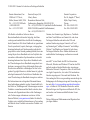 2
2
-
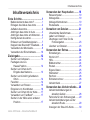 3
3
-
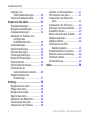 4
4
-
 5
5
-
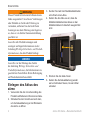 6
6
-
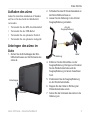 7
7
-
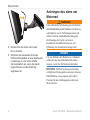 8
8
-
 9
9
-
 10
10
-
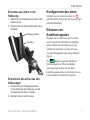 11
11
-
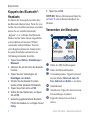 12
12
-
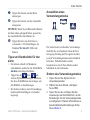 13
13
-
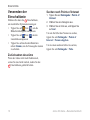 14
14
-
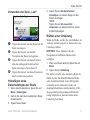 15
15
-
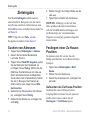 16
16
-
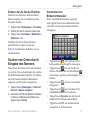 17
17
-
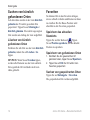 18
18
-
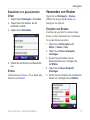 19
19
-
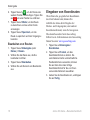 20
20
-
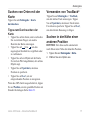 21
21
-
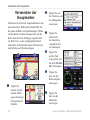 22
22
-
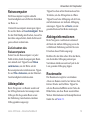 23
23
-
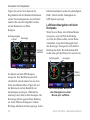 24
24
-
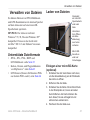 25
25
-
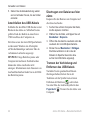 26
26
-
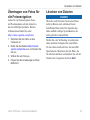 27
27
-
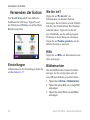 28
28
-
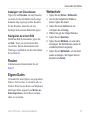 29
29
-
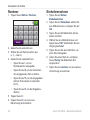 30
30
-
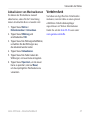 31
31
-
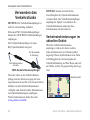 32
32
-
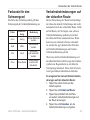 33
33
-
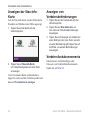 34
34
-
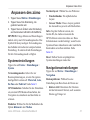 35
35
-
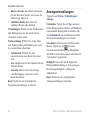 36
36
-
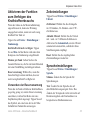 37
37
-
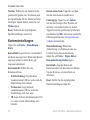 38
38
-
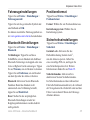 39
39
-
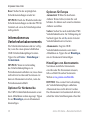 40
40
-
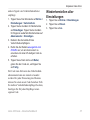 41
41
-
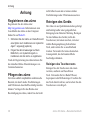 42
42
-
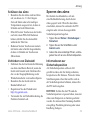 43
43
-
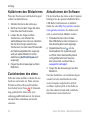 44
44
-
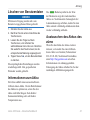 45
45
-
 46
46
-
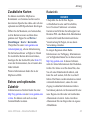 47
47
-
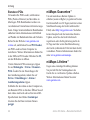 48
48
-
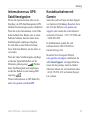 49
49
-
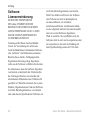 50
50
-
 51
51
-
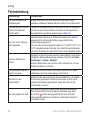 52
52
-
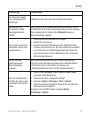 53
53
-
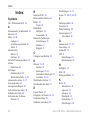 54
54
-
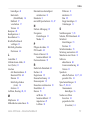 55
55
-
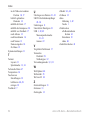 56
56
-
 57
57
-
 58
58
-
 59
59
-
 60
60
Verwandte Artikel
-
Garmin zumo500,Intl,UK & Ireland Dlx,GPS Schnellstartanleitung
-
Garmin Can-Am Spyder zumo 660 Benutzerhandbuch
-
Garmin Can-Am Spyder zumo 660 Installationsanleitung
-
Garmin 550 Benutzerhandbuch
-
Garmin ZMO 600 Benutzerhandbuch
-
Garmin Can-Am Spyder zumo 660 Benutzerhandbuch
-
Garmin zūmo® 390 (Ducati) Schnellstartanleitung
-
Garmin zumo 210 Schnellstartanleitung
-
Garmin zūmo® 346 LMT-S Benutzerhandbuch
-
Garmin zūmo® 390 (Ducati) Benutzerhandbuch